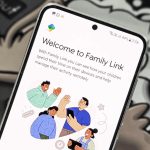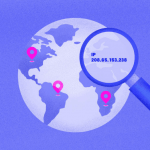Gönderdiğiniz e-postalardan takip edilebileceğiniz konusunda hiç endişeleriniz oldu mu? Evet, bir e-postadan IP adresini bulmak mümkündür. Bu makale, bir IP adresinin e-postadan izlenmesi hakkında bilmeniz gereken her şeyi ve kendi IP adresinizi aynı şeyden nasıl koruyabileceğinizi açıklayacaktır.
Bir E-postadan IP Adresi Nasıl Bulunur?
Bir E-postadaki IP adresini bulmak birçok farklı şekilde yapılabilir. Bunlar E-posta başlıklarını analiz etmekten DNS aramalarına kadar değişebilir. Şimdi bu IP adresinin nasıl bulunacağını tartışalım.
E-posta Üstbilgilerini İnceleyin
E-posta başlığını görmek için belirli adımlar nihayetinde kullandığınız e-posta platformuna bağlıdır. Çoğu e-posta platformu, mobil uygulamaları aracılığıyla üstbilgilerin tamamını göstermez. E-posta başlığının tamamını bulmak için telefon veya bilgisayar aracılığıyla tarayıcıda e-posta platformunun web sitesini ziyaret etmeniz gerekir.
Aşağıda, popüler e-posta platformlarında e-posta başlıklarını bulmanın farklı yollarını bulabilirsiniz:
Gmail
Gmail kullanıyorsanız, şu şekilde çalışır:
- gmail.com adresine gidin ve giriş yapın.
- E-postayı açın.
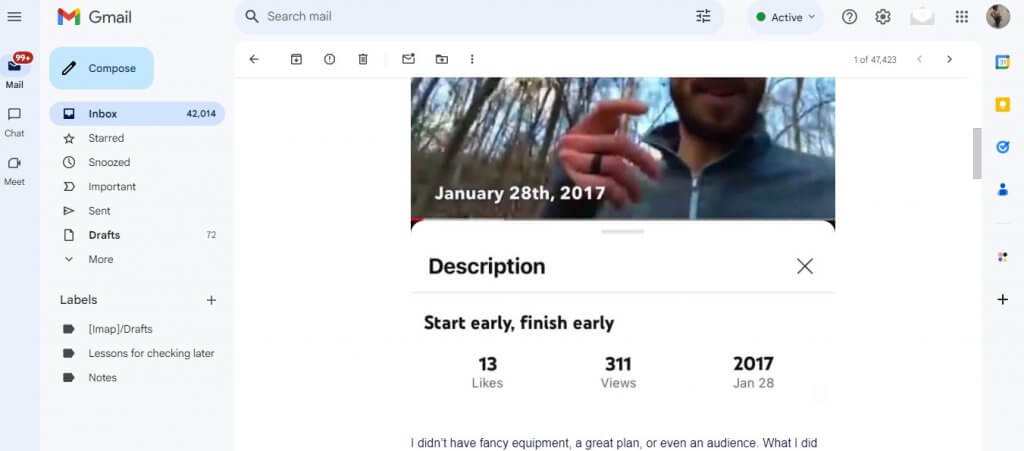
- E-postanın sağındaki üç noktayı arayın.
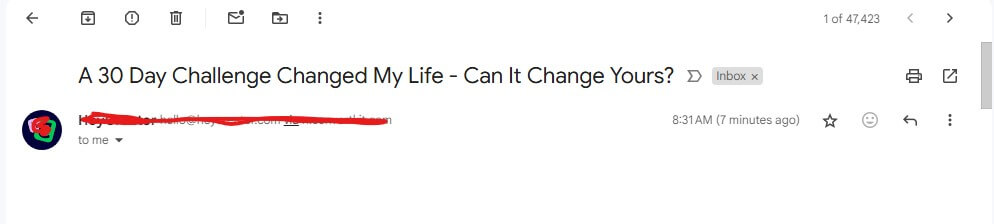
- "Orijinali göster" üzerine dokunun.
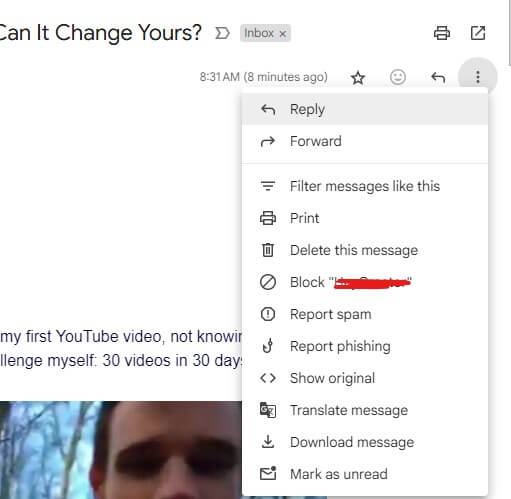
- E-posta sunucusunun IP adresini "Alındığı Yer" altında bulabilirsiniz.
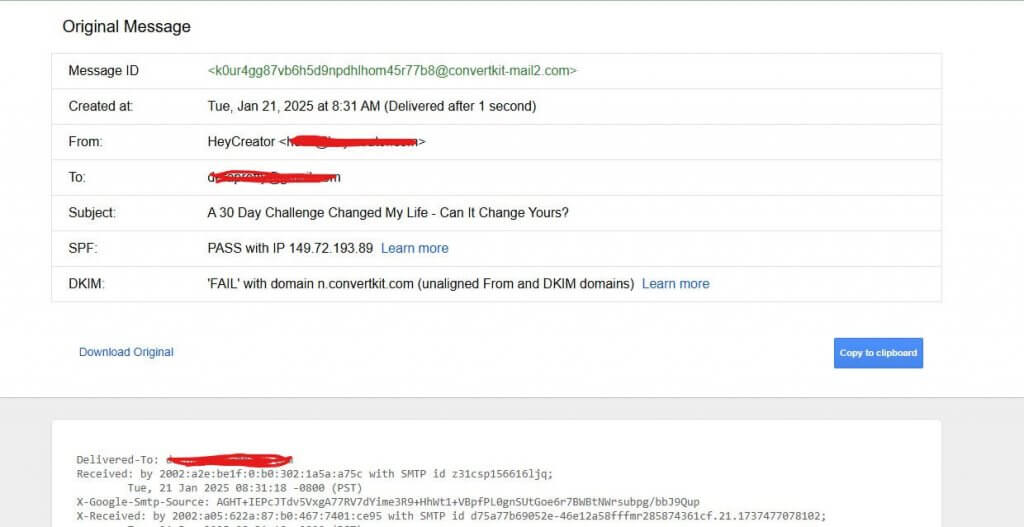
Yahoo Mail
Yahoo Mail'de, e-postanın tam başlığını nasıl görüntüleyeceğiniz aşağıda açıklanmıştır:
- E-postayı açmak için üzerine dokunun.
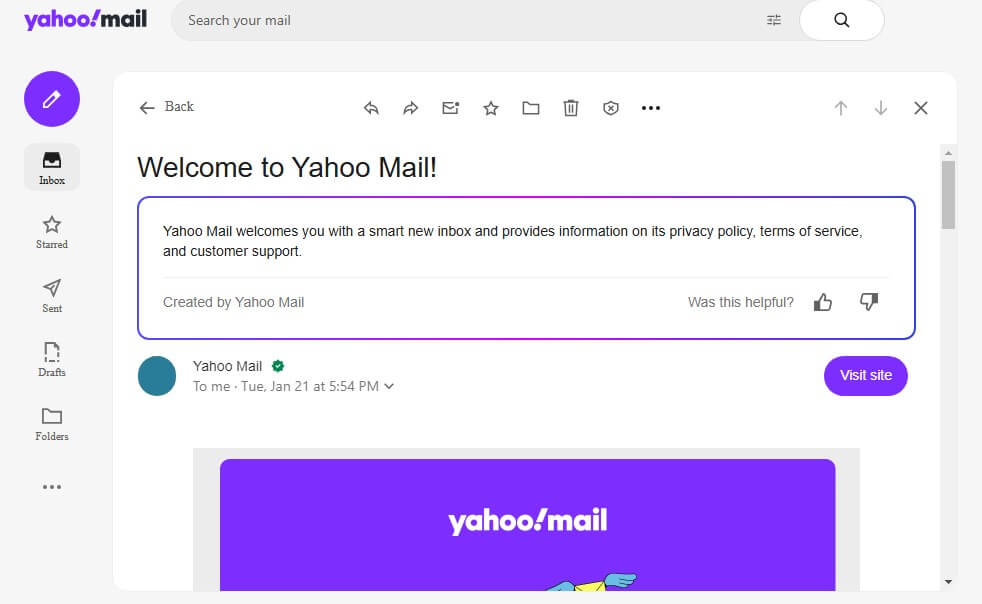
- E-postanın sağ tarafındaki Daha Fazla simgesini seçin.
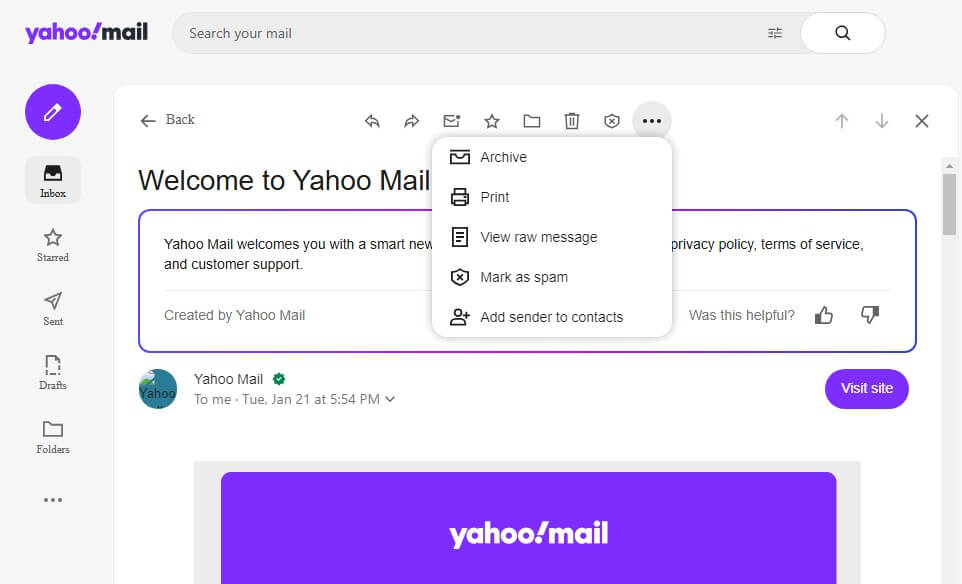
- Ardından, "Ham Mesajı Görüntüle" üzerine dokunun
- E-posta gönderenin IP adresi son alınan e-postada görüntülenecektir.
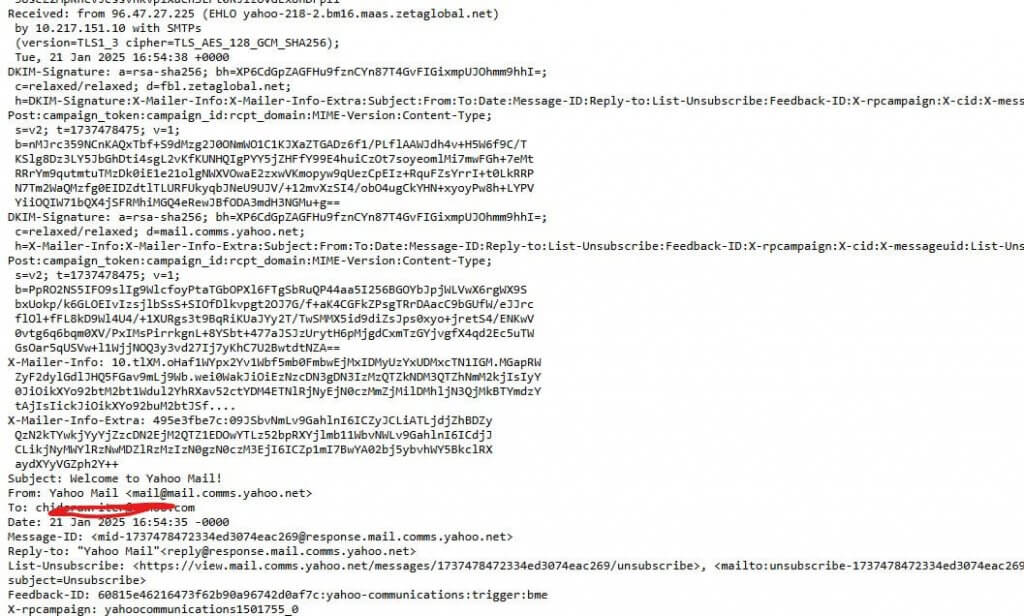
Görünüm
Çoğu kişi birden fazla e-posta hesabını bir araya getirmek için Outlook'u kullanır. Ancak ister bunu yapın ister Outlook e-postasını birincil adresiniz olarak kullanın, e-posta başlığını nasıl görüntüleyebileceğiniz aşağıda açıklanmıştır:
- Web üzerinden Outlook.com'u ziyaret edin ve oturum açın.
- E-posta gönderenin adını bulmak için aşağı kaydırın ve sağa kaydırın.
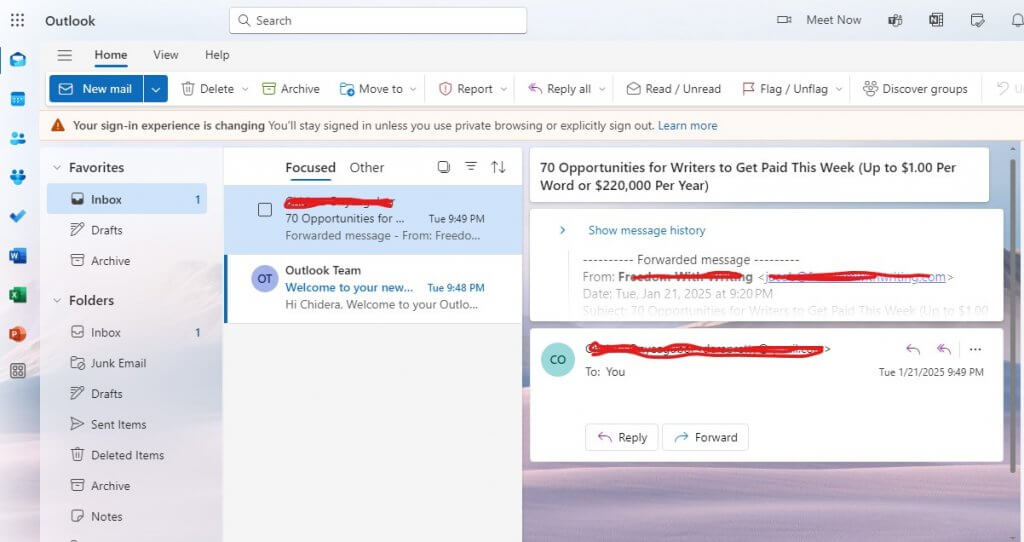
- Yığılmış noktanın üzerine dokunun.
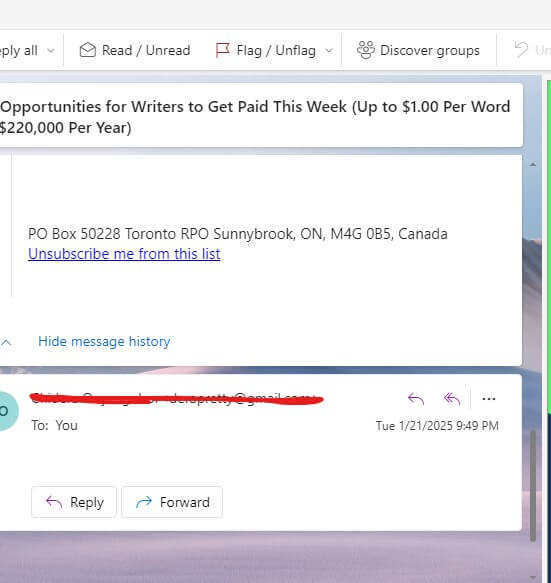
- Ardından "görüntüle" ve ardından "mesaj kaynağını görüntüle" üzerine dokunun
- Alınan 1. satırda e-posta göndericisinin IP adresini bulun.
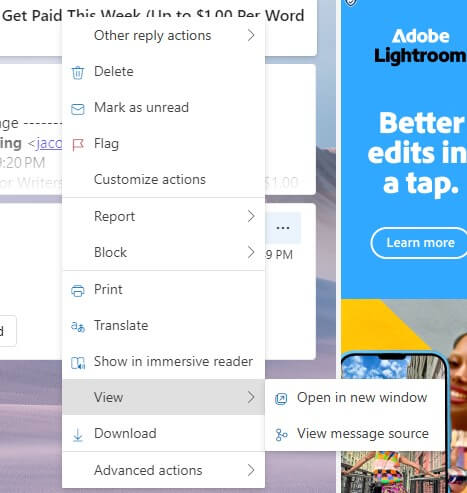
Alternatif olarak, Windows'unuzda Outlook uygulamasını kullanıyorsanız, biraz farklı adımlar izlersiniz:
- E-postayı açın
- Ardından, "Dosya" ve ardından "Özellikler" üzerine dokunun
- Son olarak, "İnternet başlıkları" alanına bakın.
Apple Mail
Apple Mail'de e-posta başlığını kontrol etmek için:
- Gitmek iCloud.com/mail Safari'de veya başka bir tarayıcıda.
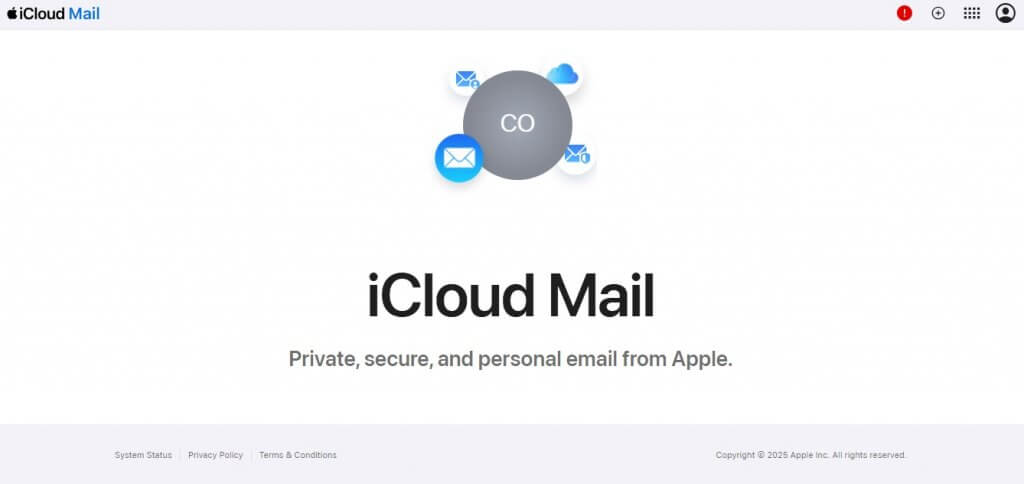
- Apple posta hesabı bilgilerinizle giriş yapın (Apple Kimliğinizden farklı)
- "Gelen Kutusu "na git
- İstediğiniz e-postanın üzerine dokunun.
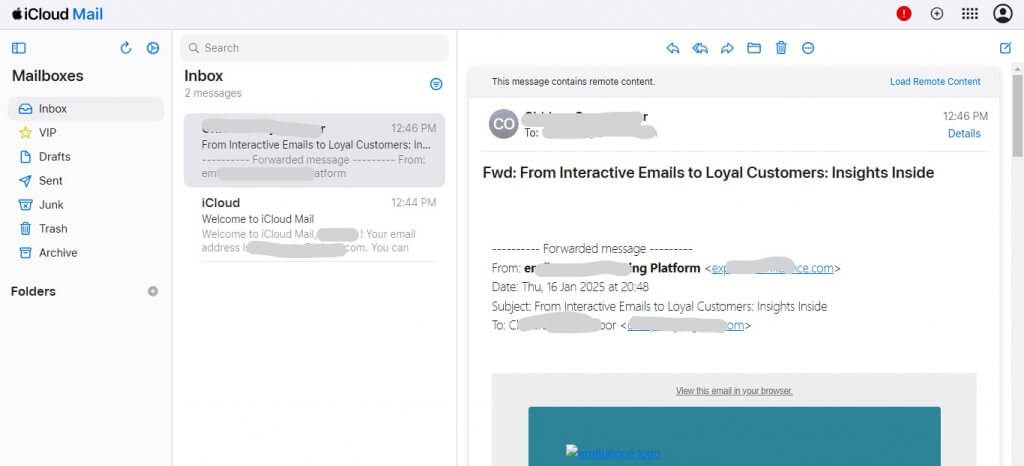
- E-posta penceresinin üst kısmındaki üç noktaya tıklayın
- "Tüm Başlıkları Göster "i seçin.
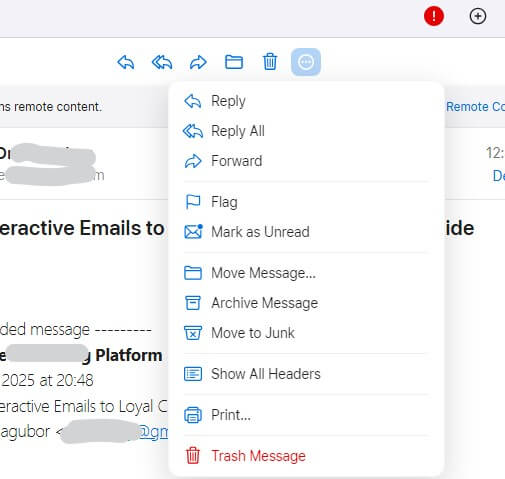
Protonmail
Yeni Protonmail e-postasını kullanıyorsanız, aldığınız herhangi bir e-postanın e-posta başlığını da kolaylıkla bulabilirsiniz. İşte nasıl yapılacağı:
- Gitmek Protonmail tarayıcınız aracılığıyla ve hesabınıza giriş yapın.
- Hedef e-postaya gidin ve onu açın.
- Sol üst köşedeki üç noktaya dokunun.
- "Başlıkları görüntüle "yi seçin.
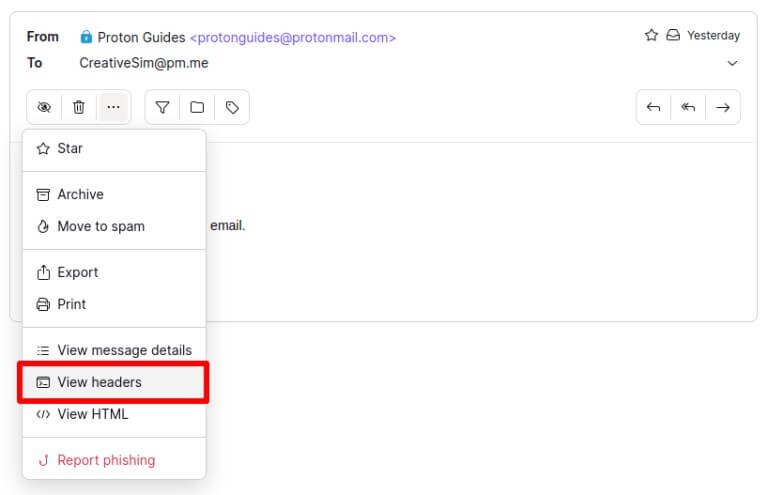
- Mesaj başlıklarını bir açılır kutuda göreceksiniz.
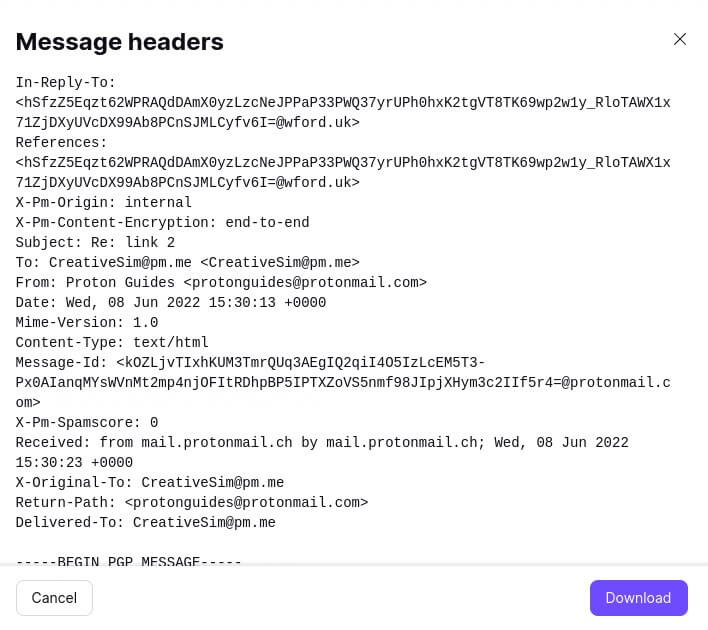
AOL Mail
AOL postasındaki e-posta başlıklarının tamamını görmek için aşağıdaki adımları izleyin:
- Oturum açın AOL posta hesabı
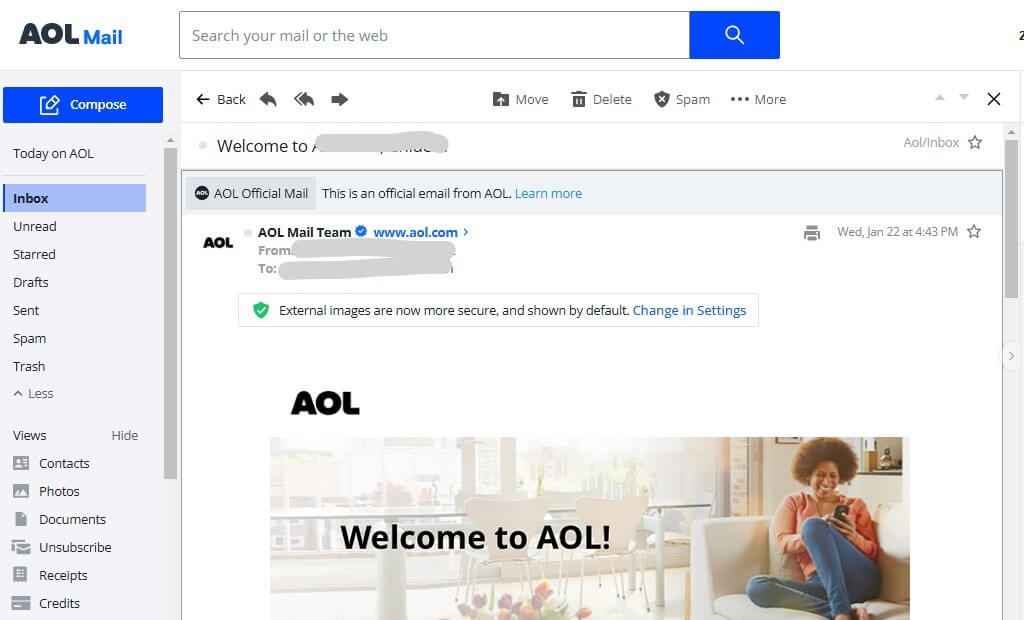
- Belirli bir e-postanın üzerine dokunun.
- "Daha fazla" simgesine tıklayın ve "Ham Mesajı Görüntüle "yi seçin.
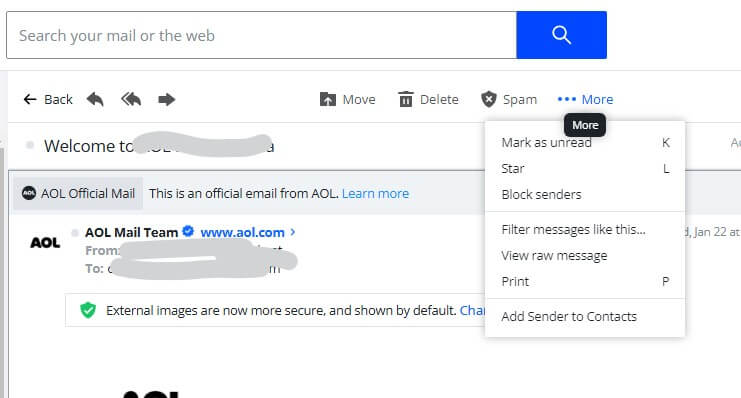
Zoho Mail
Zoho Mail'de e-posta başlığınızı kontrol etmek kolaydır, işte adımlar:
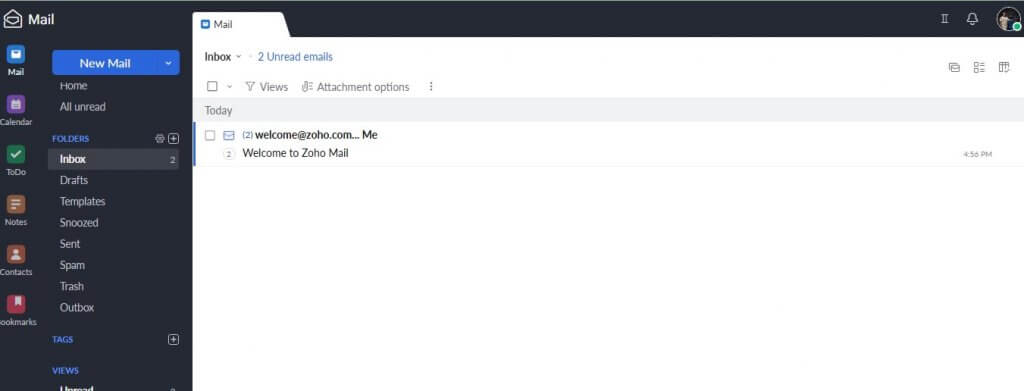
- E-postayı açın.
- E-postanın üst kısmının sağındaki açılır simgeye dokunun.
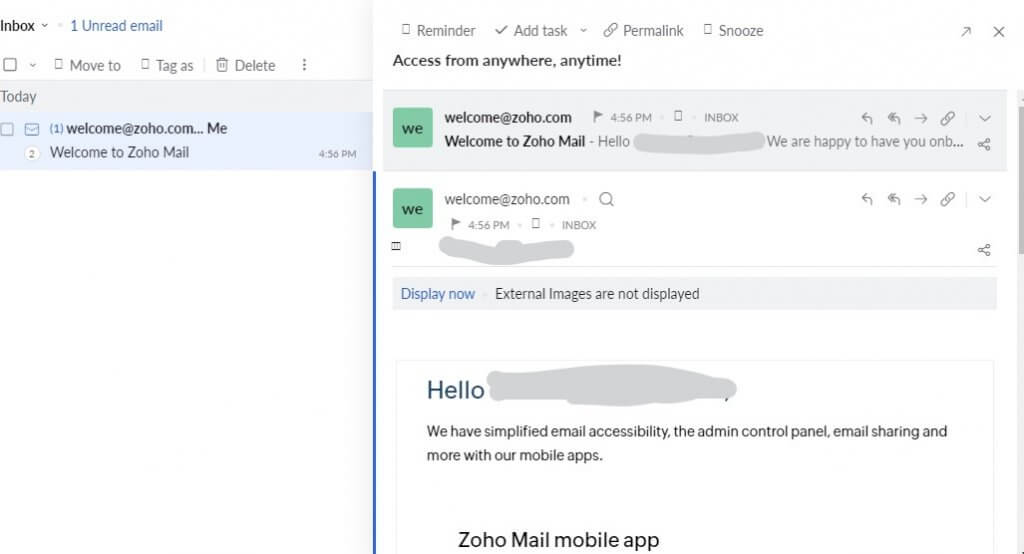
- "Orijinali göster "i seçin.
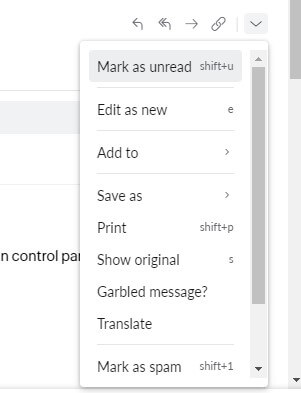
- Artık IP adreslerini e-postadan ücretsiz olarak kolayca bulabilirsiniz.
Çevrimiçi Üstbilgi Analizörlerini Kullanın
IP adresini bulmak için e-posta başlıklarını okumanın yanı sıra, çevrimiçi başlık analizcilerini de kullanabilirsiniz. Bu web tabanlı araçlar, e-postanın başlığındaki gizli meta verileri inceleyebilir. Özellikle kendi başınıza hemen okuyamadığınızda yardımcı olabilirler, çünkü bazen e-posta başlıkları karmakarışık olabilir. Şimdi iki popüler seçimden ve bunları bir e-postadan IP adresini analiz etmek ve almak için nasıl kullanabileceğinizden bahsedelim.
Mxtoolbox
Mxtoolbox, e-postalarınızın müşterilerinize teslim edilmesini sağlamaya yardımcı olmak için tasarlanmış harika bir araçtır. Bununla birlikte, e-posta başlıklarını analiz etmeye yardımcı olan ve şaşırtıcı bir şekilde okunabilir hale getiren benzersiz bir özelliğe de sahiptir. İnsan dostu metin sayesinde e-postanın IP adresini kolayca bulabilirsiniz.
- Gitmek Mxtoolbox
- İlk bölümü kullanarak elde ettiğiniz e-posta başlığı bilgilerini (e-posta başlığının tamamını bulmak için) "Ctrl + A" ve ardından "Ctrl +C" kullanarak kopyalayın.
- "Üstbilgiyi Analiz Et "e dokunun
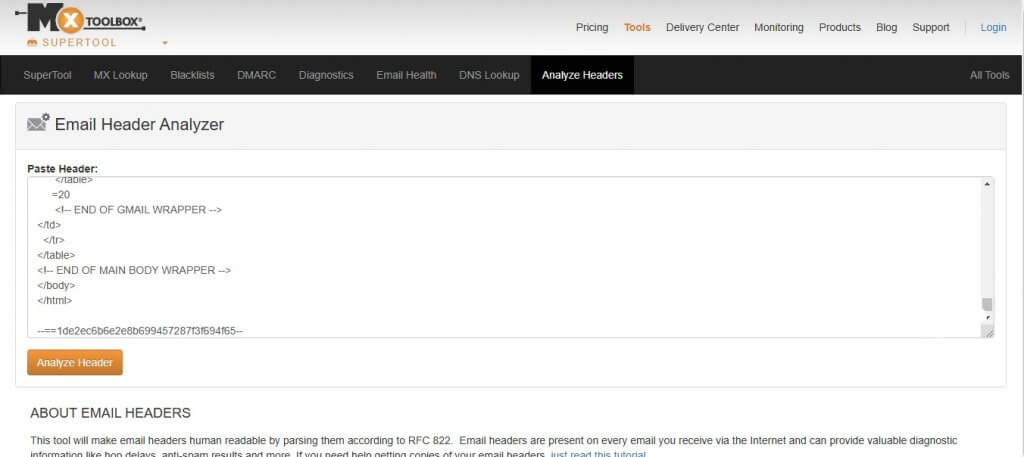
- Aşağı kaydırın ve "Hop" ile başlayan kutunun içinde IP adresini görebilirsiniz. "Kimden" sütununun altındaki "1" numaralı IP adresi, göndericinizin IP adresidir.
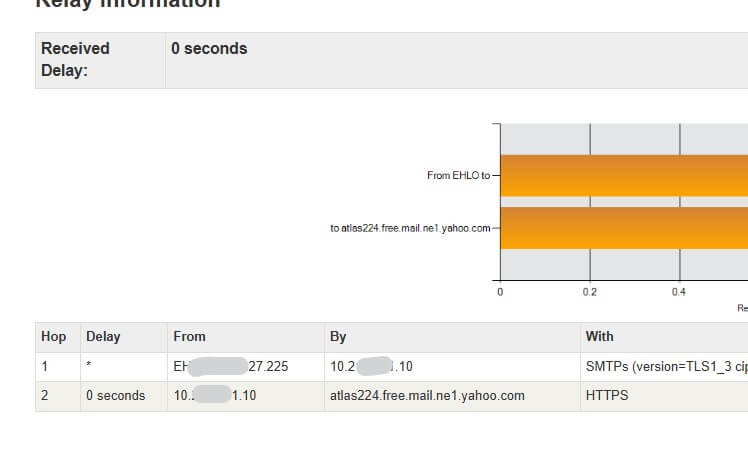
- Aldığınız e-postaya bağlı olarak, "SPF "nin yanında IP adresini de bulabilirsiniz
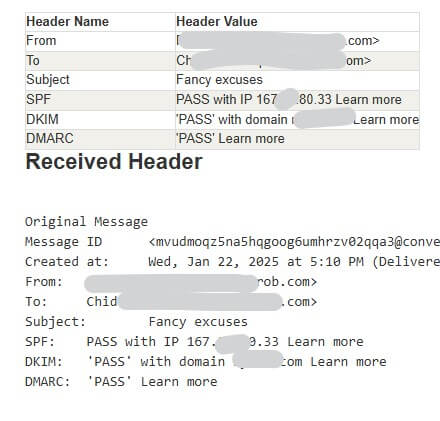
MHA
MHA aynı zamanda harika bir e-posta başlığı analizörüdür. Herhangi bir e-posta başlığının okunmasını kolaylaştırabilen basit bir çözümdür. IP adresini bulmak için bu aracı nasıl kullanacağınız aşağıda açıklanmıştır:
- Gitmek MHA
- E-posta başlık bilgilerini "Ctrl + A" ve ardından "Ctrl +C" kullanarak kopyalayın.
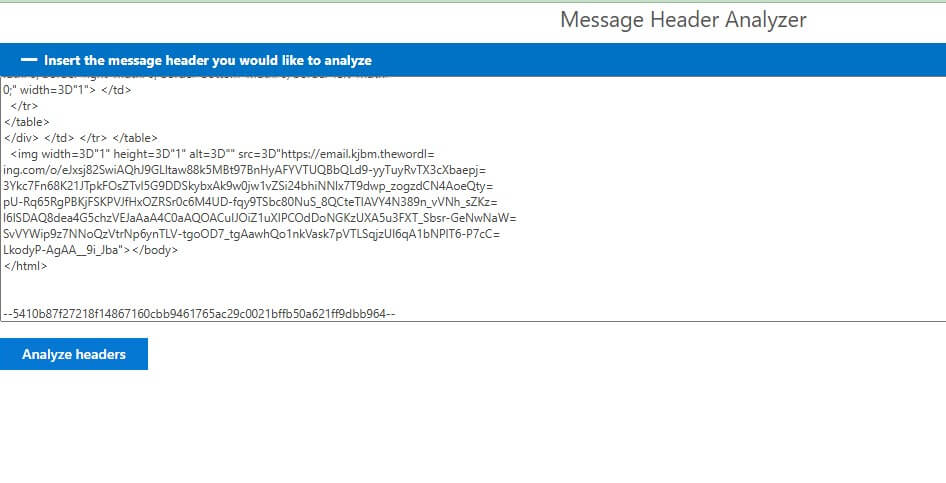
- "Üstbilgileri Analiz Et" seçeneğine dokunun
- IP adresi "SPF" başlığının altına yazılacaktır.
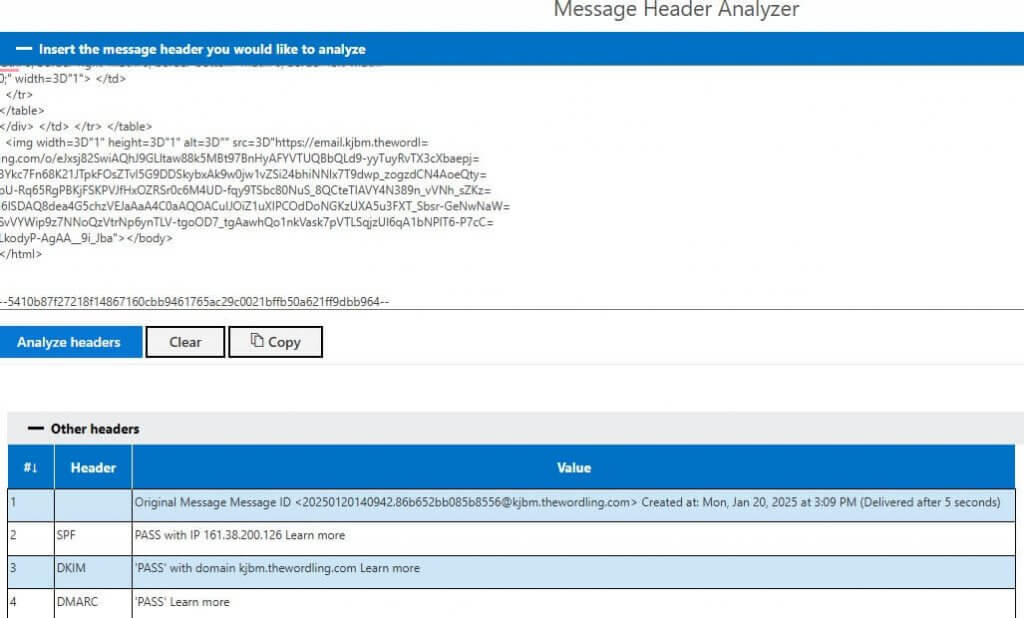
Çevrimiçi DNS Arama Web Sitelerini Kullanın
Bu durumda, IP adresi rotasını kullanmayacaksınız. Bunun yerine, IP adresiyle ilişkili alan adını bulmak için e-posta başlığındaki diğer bilgileri kullanmak istiyorsunuz. Bu, daha önce yapılan NSlookup komutu o IP'ye bağlı alan adı hakkında herhangi bir sonuç vermediğinde kullanışlı olur. Özellikle, e-postalarınız için, alan adının posta değişim sunucusunu belirten MX kaydını arıyorsunuz. Bu kayıt size e-postanın nereden geldiği hakkında da fikir verecektir.
Şimdi iki popüler DNS denetleyicisinden ve bunları nasıl kullanabileceğinizden bahsedelim.
DNSChecker
DNSChecker, e-posta göndericisiyle ilişkili tüm DNS kayıtlarını bulmanın en popüler yollarından biridir. Bu aracı kullanmak için:
- Gitmek DNSchecker ve "Kimden" bölümünden aldığınız alan URL'sini yazın (genellikle @ işaretinden sonra).
- İşte orijinal Gmail e-posta başlığımız.
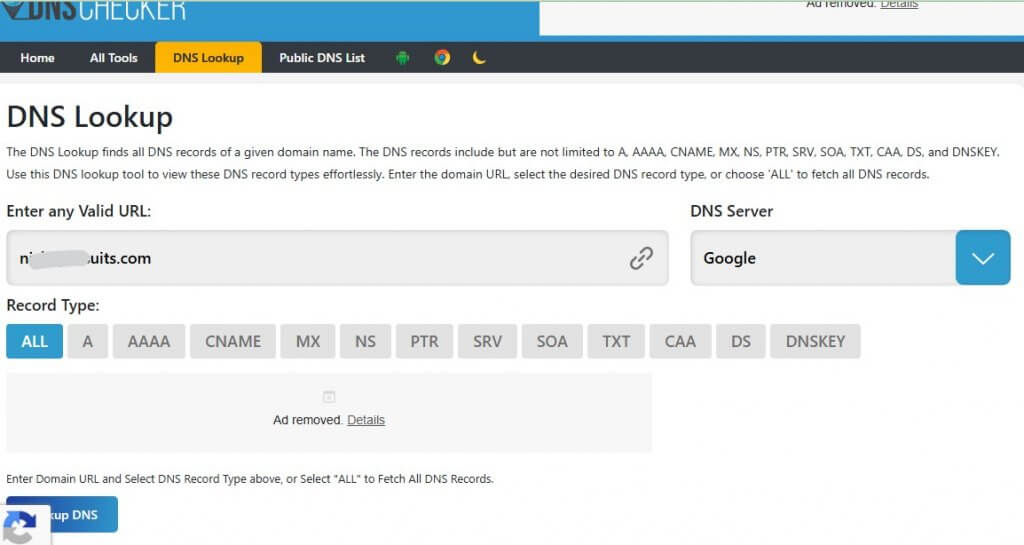
- Bu alan adını yazın. "MX" seçin veya kayıt türünü "Tümü" olarak ayarlayın
- "DNS Ara" üzerine tıklayın
- Artık birincil e-posta etki alanına ve gönderenin IP adresi olabilecek IP adresine sahipsiniz.
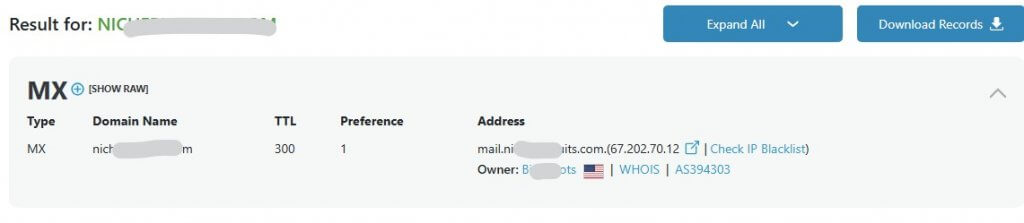
MxToolbox
MxToolbox ayrıca bu e-postanın IP adresini bulmanıza yardımcı olan belirlenmiş bir DNS arama aracına sahiptir. İşte nasıl çalıştığı:
- Gitmek MxToolbox DNS Arama
- 'Ana Bilgisayar Adı' alanına, e-posta başlığında bulduğunuz alan adını girin ('@' sembolünden sonraki kısım).
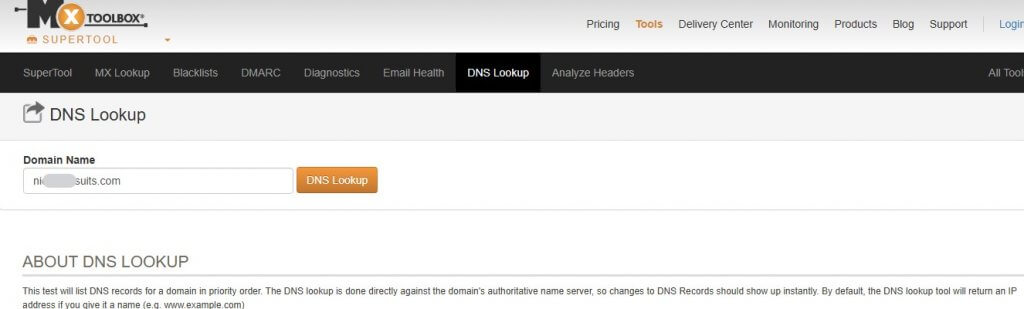
- 'DNS Arama' üzerine tıklayın.
- Artık gönderenin alan adını ve IP adresini izleyebilirsiniz.
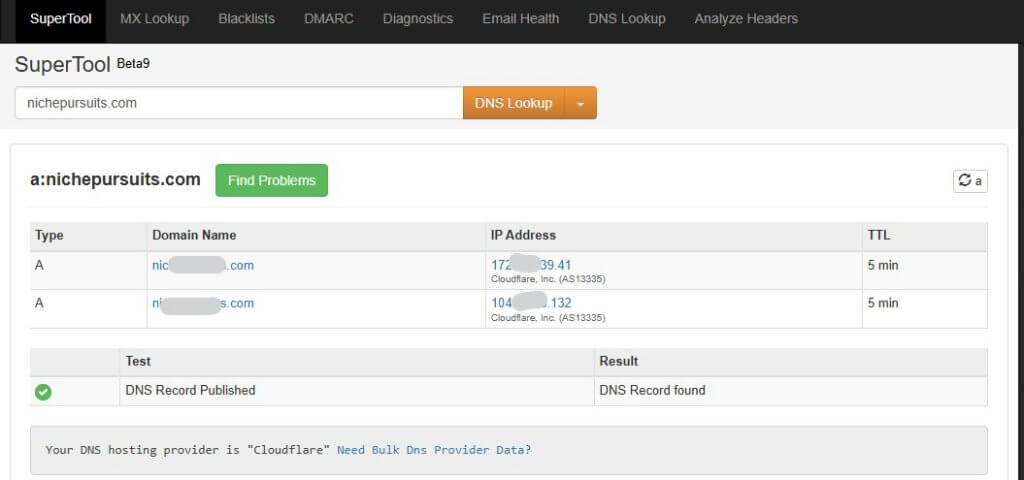
Bir E-postanın IP Adresi Nasıl Yorumlanır?
Tüm başlıkları çıkardıktan ve IP adresini bulduktan sonra, bir sonraki adım onu izlemek ve ayrıca onunla ilişkili etki alanlarını ortaya çıkarmaktır. İlk olarak, izlemek için traceroute veya ping komutlarını kullanabilirsiniz. Daha sonra gönderen sunucunun etki alanını bulmak için NSlookup'ı kullanabilirsiniz. Şimdi bu konu hakkında konuşalım.
Windows'ta Traceroute Çalıştırma
Windows'ta traceroute nasıl çalıştırılır:
- Windows tuşu + R'ye basarak veya arama çubuğuna "cmd" yazarak komut satırı istemini açın.
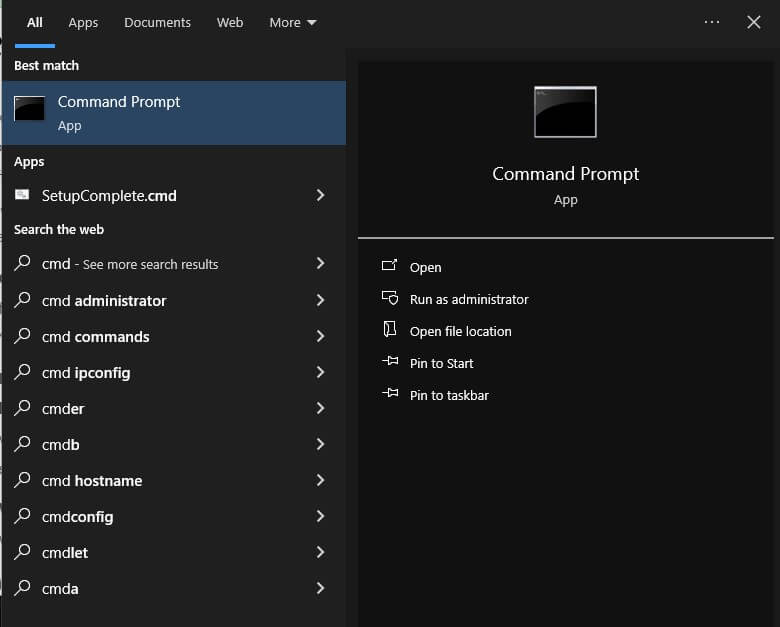
- "tracert" ve ardından izlemek istediğiniz IP adresini yazın. Enter tuşuna basın.
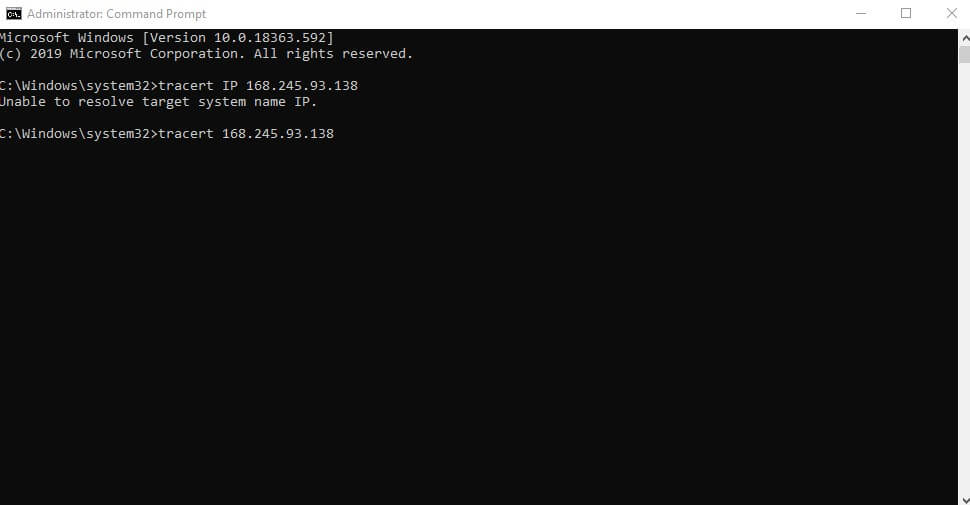
- Sonuçları bekleyin.
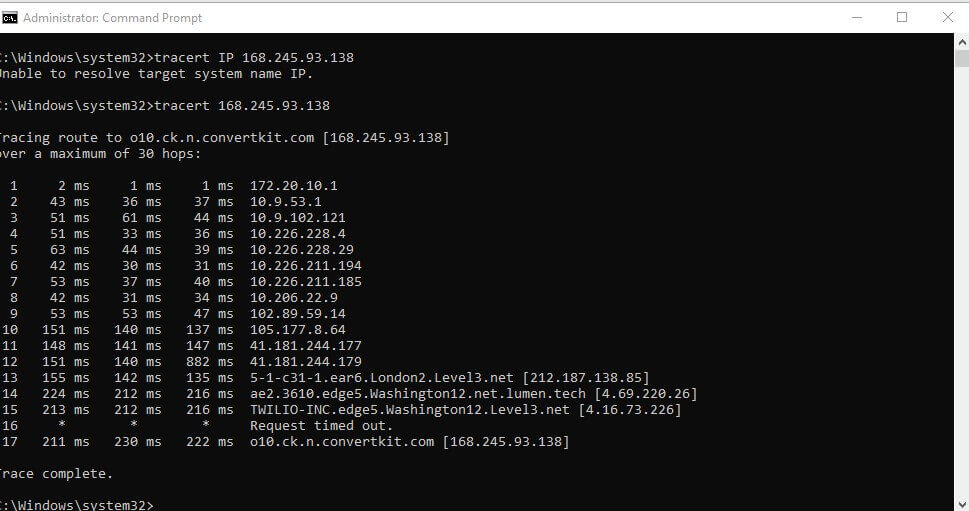
Linux veya Mac'te Traceroute Çalıştırma
Aynı şekilde, aşağıdaki adımları kullanarak Linux veya Mac üzerinde de bir traceroute çalıştırabilirsiniz:
- Tercih ettiğiniz Terminal Emülatörünü açın (pencere yöneticisi olmayan bir Linux kullanıyorsanız bu adıma ihtiyacınız yoktur). Mac kullanıyorsanız, "Terminal" uygulamasını açmanız yeterlidir.
- "traceroute" ve ardından izlemek istediğiniz IP adresini girin. Enter tuşuna basın.
- Sonuçları bekleyin.

Sonuçların Yorumlanması
Windows, Mac veya Linux kullanıyor olmanız fark etmez, sonuçlar aynı olacaktır. Bu sonuçlar, e-postanın geçtiği çoklu ağları, hizmet sağlayıcıları ve hatta coğrafi bölgeleri hızlı bir şekilde ortaya çıkarmanıza yardımcı olur. E-posta birçok yerden geçip yeniden yönlendirilmişse, bunu da görebilirsiniz.
- Windows traceroute örneğimizi kullanarak, Hayes UK'deki veri merkezi olan London2'yi, ardından bir internet servis sağlayıcısı olan Level3'ü ve e-postanın Londra'dan Washington'a atladığını hemen görebilirsiniz.
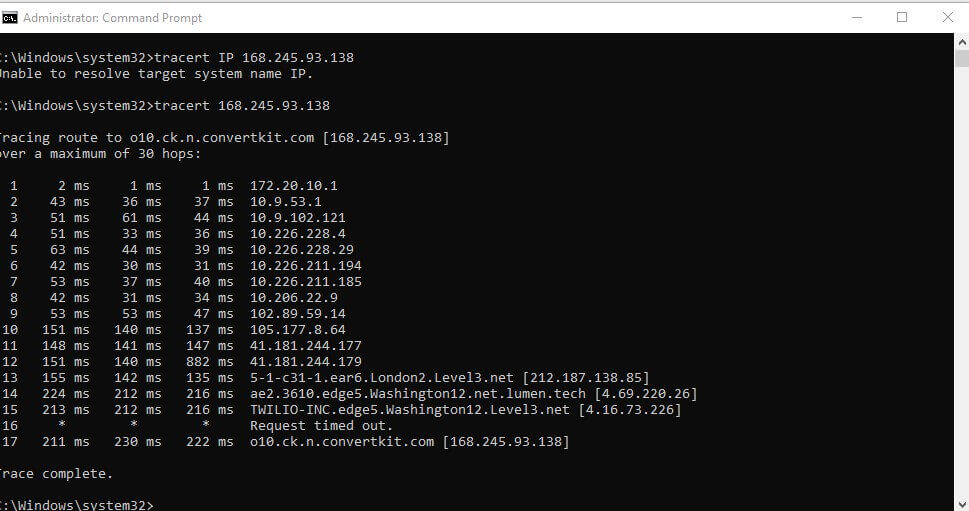
Nslookup Komutunu Çalıştırma
Daha sonra, başlangıçta e-postadan aldığınız IP adresini kullanarak bir Nslookup komutu da çalıştırabilirsiniz. Bu, ilişkili alan adlarını bulmanıza yardımcı olabilir. Bunu yapmak için:
- Arama çubuğuna Win + R veya cmd yazarak cmd merkezini tekrar açın.
- Ardından "nslookup" komutunu ve ardından IP adresini yazın. Son olarak Enter tuşuna basın.
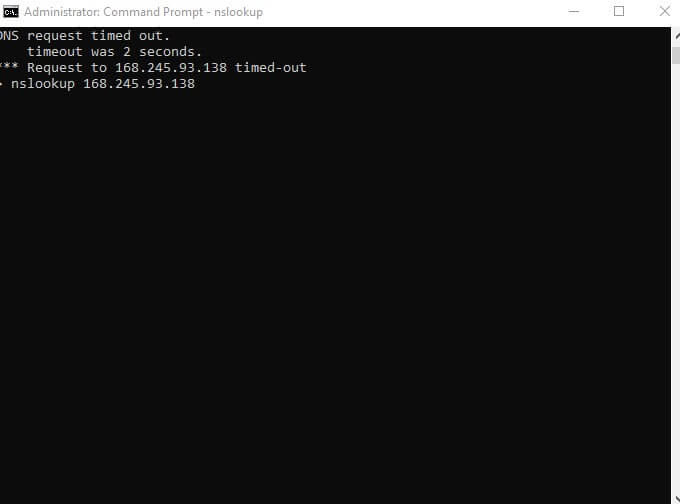
- Sonuçları görüntüleyin.
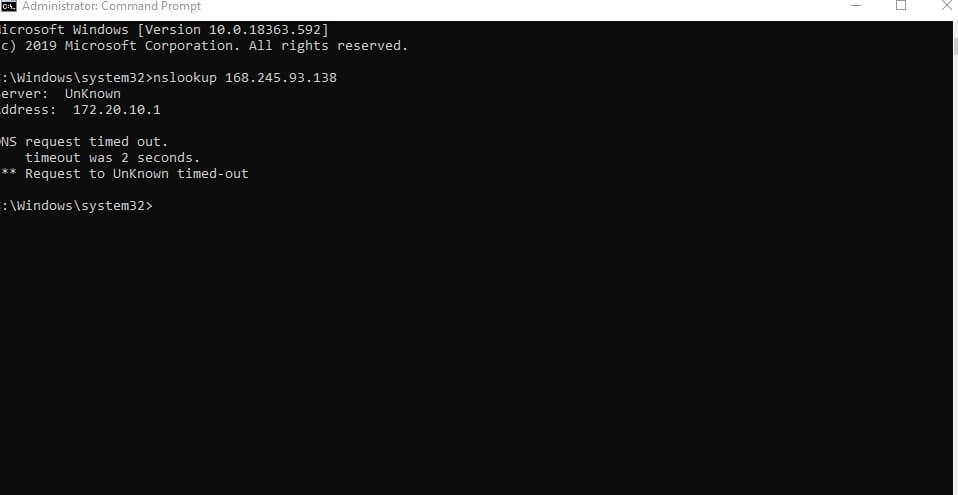
Alternatif olarak, sonuçları bulmak için bir Reverse NSlookup web sitesi kullanabilirsiniz. DomainTool'un Reverse NSlookup'ını kullanmak iyi bir örnektir:
- Gitmek DomainTools Ters NSlookup. IP adresini yazın. "Ara" üzerine dokunun
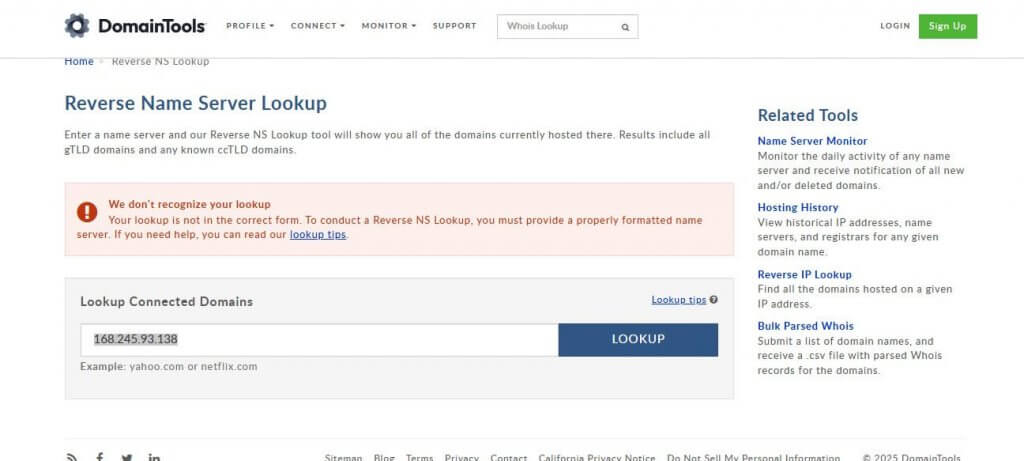
Bir E-postanın IP Adresi ile Ne Yapabilirim?
Bir e-postadan IP adresinin nasıl takip edileceğini bilmek önemlidir. Ancak bunu hangi durumlarda yapmanız gerektiğini de merak edebilirsiniz. İşte bu e-posta IP adresini bulmanızın en önemli nedenleri.
- Spam veya dolandırıcılığa karşı koruyun: IP adresi, gönderenin güvenilir olup olmadığının belirlenmesine yardımcı olur. Kimlik avı girişiminin kurbanı olmaktan bu şekilde kaçınabilirsiniz.
- Gönderenin konumunu doğrulayın: IP adresinin doğrulanması, gönderenin konumunun tam olarak belirlenmesine yardımcı olur. Bu şekilde, iddia ettikleri yerde olduklarından emin olabilirsiniz.
- Pazarlama sonuçlarını iyileştirir: Pazarlamacılar, hedef müşterilerinin ve e-posta abonelerinin belirli coğrafi bölgelerini belirlemek için IP adreslerini kullanır. Bu, konum ve kültüre dayalı daha hedefli kampanyalar oluşturmalarına yardımcı olur.
- Gönderenin e-posta itibarını kontrol edin: Gönderen sunucuyu doğrulamak için IP adresini kullanabilir ve kötü niyetli ajanlar tarafından ele geçirilebilecek titiz e-posta hizmetlerini kullanan kişilerden kaçınabilirsiniz.
- E-postanızın teslimatını kontrol edin: E-posta başlığındaki IP adresi, e-postalarınızın hedeflediğiniz okuyuculara ulaşıp ulaşmadığını teşhis etmenize de yardımcı olabilir.
- Kötü niyetli IP'leri engelleyin veya işaretleyin: IP adreslerini bulmak, özellikle tek bir e-posta kimliğinden farklı e-posta takma adları kullandıklarında, bir spam göndereni engellemenize yardımcı olur.
- Gönderenin gerçekliğini doğrulayın: Göndereni doğrulamak için IP adresini kullanabilirsiniz, özellikle de aynı kişi olduğundan emin olmak için iddia ettikleri kişiden gelen önceki bir e-postayla karşılaştırmak istediğinizde.
- Suçluları bulun: Kolluk kuvvetleri, suç işleyen bir kişinin bulunmasına yardımcı olmak için bir IP adresini takip edebilir.
IP Adresinizi Takip Edilmekten Nasıl Korursunuz?
Artık IP adreslerini nasıl takip edeceğinizi biliyorsunuz, takip edilmekten korunmak için sizinkini gizlemek konusunda endişelenebilirsiniz. İşte size yardımcı olabilecek bazı ipuçları:
- Gizli modda gezinmeyi düşünün: Bu, tarama geçmişinizin, çerezlerinizin ve site verilerinizin ziyaret ettiğiniz web siteleri tarafından kaydedilmesini önlemenize yardımcı olur.
- Konum hizmetlerini kapatın: Cihazlarınızdaki konum servislerini özellikle kullanmadığınız zamanlarda devre dışı bırakabilirsiniz.
- Halka açık Wi-Fi ağlarını kullanmaktan kaçının: Halka açık Wi-Fi'ler çoğunlukla daha az güvenlidir ve hassas faaliyetler için kullanılmamalıdır.
- VPN satın alın: IP adresinizi maskelemeye yardımcı olması için premium bir VPN satın alın ve takip edilmenizi zorlaştırın.
- Tarayıcı önbelleğini ve çerezleri temizleyin: Tarayıcı önbelleğinizi ve çerezlerinizi düzenli olarak temizleyin. Bu, izleme verilerini ortadan kaldırmaya yardımcı olacaktır.
SSS
E-postadan ücretsiz IP adresi nasıl bulunur?
Çeşitli araçlar kullanarak bir e-postadaki IP adreslerini ücretsiz olarak bulabilirsiniz. İlk olarak, e-posta başlığını inceleyin veya bir e-posta başlığı analizörü kullanın. Ardından, gönderenin sunucusunu ve diğer değerli bilgileri ortaya çıkarmak için komut satırı istemlerini, traceroute veya DNS denetleyicilerini kullanabilirsiniz.
İş bilgisayarımdan gönderilen bir e-postadan nasıl IP adresi alabilirim?
Bilgisayarınızdaki e-posta başlığının tamamını kontrol etmeyi düşünün ve gönderenin IP adresini not edin. Bu bilgiyi kullanarak bilgisayarınızda bir traceroute çalıştırabilir ve gönderenin konumuna ilişkin olası bilgileri bulabilirsiniz. Birincil e-posta kimliği ve IP adresi hakkında daha fazla bilgi edinmek için bir DNS arama veya kontrol aracı da kullanabilirsiniz.
Bir IP adresini belirli bir konuma dönüştürebilir miyim?
Evet, DNS arama veya traceroute komutlarını kullanarak bir IP adresini belirli bir konuma dönüştürmek mümkündür. Ancak, belirli konum her zaman gönderenin konumu olmayacaktır. Bazen, göndericinin sunucusunun konumu olabilir, bu da bulundukları yerden uzakta olabilir.
E-posta gönderirken IP adresimi gizleyebilir miyim?
Evet, bir VPN veya proxy sunucusu kullanarak IP adresinizi gizleyebilirsiniz. Bu araçlar, e-postanın alıcısından gerçek konumunuzu maskelemeye yardımcı olur. Yaptığı şey, bulunduğunuz yerden tamamen uzak olabilecek alternatif bir IP adresi sağlamaktır.
E-postadaki IP adresinin bir proxy veya VPN'den geldiğini nasıl anlayabilirim?
İlk olarak, e-posta başlığını analiz edin ve Alınan bölümünden IP adresini alın. Çevrimiçi bir IP arama hizmeti kullanıyorlar. Bu, IP adresinin bilinen VPN veya proxy sağlayıcılarıyla ilişkili olup olmadığını bilmenize yardımcı olacaktır. Genellikle bu hizmetlerin bilinen veya halka açık proxy ve VPN IP'lerinden oluşan veritabanları vardır.
E-posta başlıklarında sahte bir IP adresini tespit etmek mümkün mü?
Evet, beklediğiniz kişiden başka e-postalarınız varsa bunu yapabilirsiniz. O zaman yapmanız gereken tek şey e-posta başlığını analiz etmek ve IP adresinin ve diğer ayrıntıların eski e-posta makbuzlarınızla eşleşip eşleşmediğine bakmaktır. Ayrıca, ilişkili alan adlarını ortaya çıkarmak için MXToolbox ve DNSchecker gibi araçları kullanın, bu da sahte bir IP adresi kullanıp kullanmadıklarını belirlemenize yardımcı olur.
Özet
Artık bir e-postadan IP adresi bulmanın tüm yollarını biliyorsunuz. Ve bunu daha sonra gönderenin yerini ve kimliğini ortaya çıkarmak için kullanabilirsiniz. Bir IP adresinin izini sürmenin her zaman gönderenin kesin konumunu bulamayabileceğini unutmamalısınız. Bazıları konumlarını maskeleyerek kendilerinden uzakta nerede olduklarını gösterebilir. Bununla birlikte, bu bilgi her zaman bir e-postanın kaynağına ilişkin daha eksiksiz bir resim oluşturmaya başlamak için harika bir yoldur.